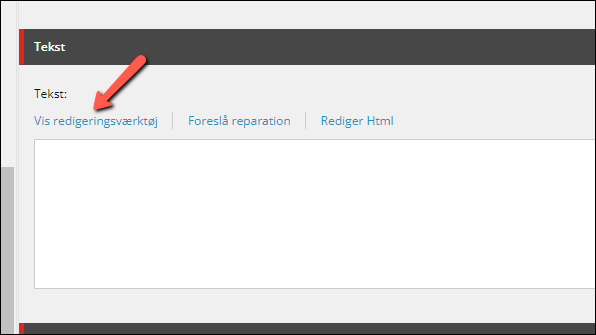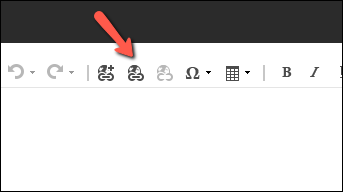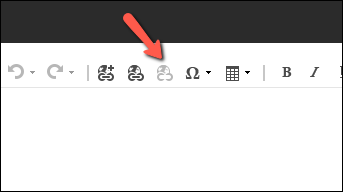Indsæt link
Link-teksten (de ord, som udgør selve linket) hjælper brugeren til at forstå hvad siden handler om, som de lander på.
God link-tekst er:
- beskrivende
- (rimelig) kortfattet
- relevant for den side, den er på
- relevant for den side, den linker til.
Teksten er også relevant for Google.
For at indsætte et link i en tekst ind på en indholdsside eller i et modul, skal du bruge Sitecores redigeringsværktøj, RTF-editor.
Åbn redigeringsværktøjet ved at klikke på Vis redigeringsværktøj
Når redigeringsværktøjet er åbent, har du adgang til at rediger din tekst og indsætte links.
Når du er helt færdig med at indsætte dine links, skal du klikke på Accepter for at gemme teksten.
Klik på Gem i øverste venstre hjørne bagefter.